 |
|
|
 |
 |
 |
 Windows
Liveメール 2009 (catv.ne.jpドメインの場合) Windows
Liveメール 2009 (catv.ne.jpドメインの場合) |
 |
イッツコムではサブミッションポートを標準設定としてご案内しております。
メールアドレスのパスワードが、マイページ以外で発行されたパスワードの場合、サブミッションポートはご使用になれません。
あらかじめ「マイページ」
にてPOPアカウントパスワードの変更または再発行を行ってください。 |


|
Windows Live メールを起動し、メニューボタンをクリックし、「メニューバーの表示」を選択します。
| ※ |
設定をするパソコンにWindows メール、Outlook Express、Outlookがインストールされていない場合、インストールされていてもアカウントの設定がされていない場合は、「電子メールアカウントを追加する」の画面が表示されますので、手順5へお進みください。 |
|
|
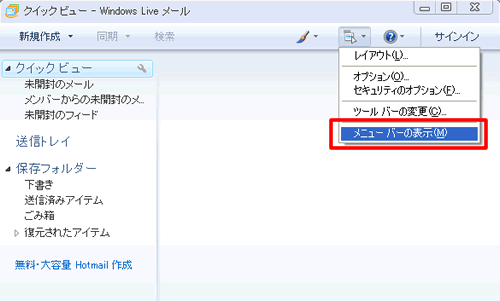 |
 |
|
メニューバーの「ツール」から「アカウント」を選択します。
|
|
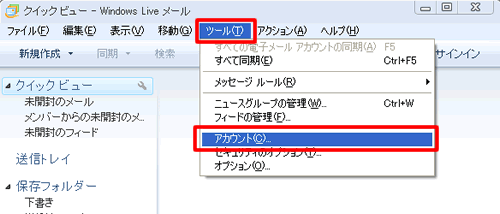 |
 |
|
「アカウント」の画面が表示されますので、「追加」ボタンをクリックします。 |
|
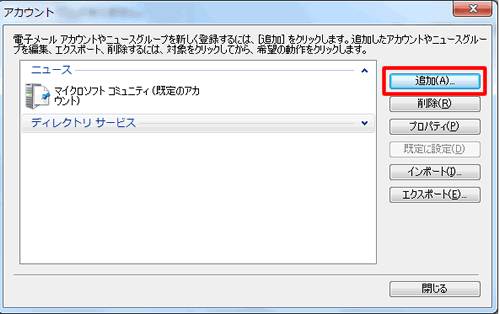 |
 |
|
「アカウントの追加」の画面が表示されます。
| 1) |
「電子メールアカウント」を選択します。 |
| 2) |
「次へ」ボタンをクリックします。 |
|
|
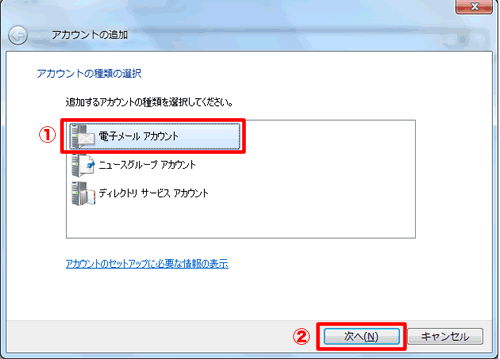 |
 |
|
「電子メールアカウントを追加する」の画面が表示されます。
| 1) |
各項目を以下のように設定します。
| 電子メール アドレス |
お客様の電子メールアドレスを入力します。 |
| パスワード |
お客様のPOPアカウントパスワードを入力します。 |
| パスワードを保存する |
必要に応じてチェックします。 |
| 表示名 |
メールの差出人の名前(お客様の名前など)を入力します。 |
|
| 2) |
入力が終わりましたら、「次へ」ボタンをクリックします。 |
|
|
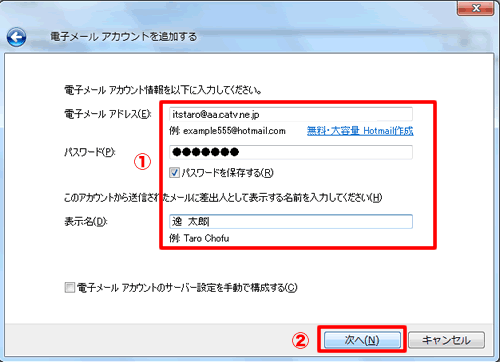 |
 |
|
「電子メールサーバーの情報について」の画面が表示されます。
| 1) |
各項目を以下のように設定します。
| 受信メールサーバーの種類 |
「POP3」を選択します。 |
| 受信サーバー |
お客様の受信メール(POP)サーバを入力します。 |
| ポート(P) |
「110」と入力します。 |
| このサーバはセキュリティで保護された接続(SSL)が必要(L) |
チェックしません。 |
| ログインに使用する認証(U) |
「クリア テキスト認証」を選択します。 |
| ログイン ID(電子メールアドレスと異なる場合) |
自動で入力されている文字列を削除してから、お客様のアカウント(アルファベット1文字と数字5桁)を入力します。 |
| 送信サーバー |
「sa01.itscom.net」と入力します。 |
| ポート(R) |
「587」と入力します。 |
| このサーバはセキュリティで保護された接続(SSL)が必要(Q) |
チェックしません。 |
| 送信サーバは認証が必要(V) |
チェックします。 |
|
| 2) |
設定が終わりましたら、「次へ」ボタンをクリックします。 |
|
|
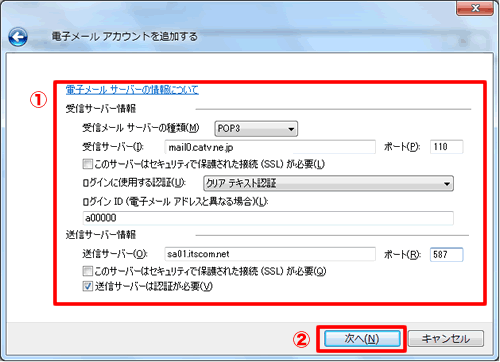 |
 |
|
「完了」ボタンをクリックします。 |
|
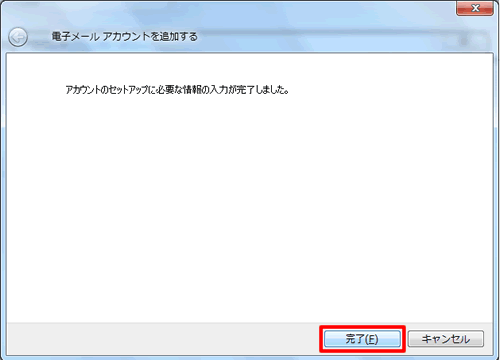 |
 |
|
「アカウント」の画面が表示されます。
| 1) |
上記で登録したメールアカウントを選択します。 |
| 2) |
「プロパティ」ボタンをクリックします。 |
|
|
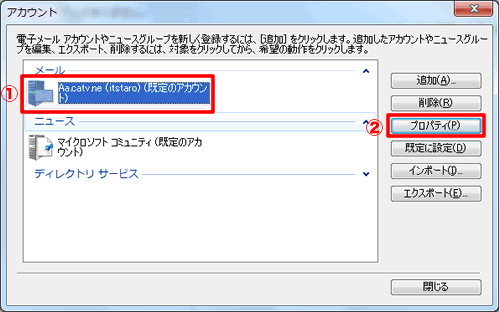 |
 |
|
プロパティの画面が表示されます。
| 1) |
「サーバー」タブをクリックします。 |
| 2) |
「このサーバーは認証が必要」をチェックします。 |
| 3) |
「設定」ボタンをクリックします。 |
|
|
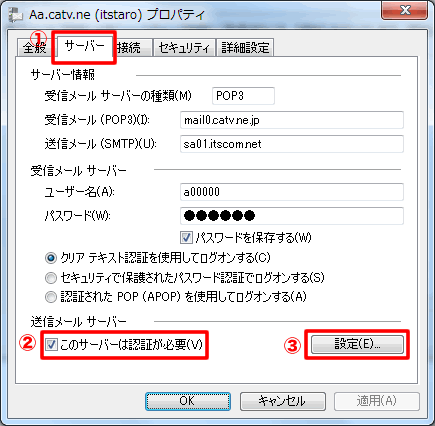 |
 |
|
「送信メールサーバー」の画面が表示されます。
| 1) |
各項目を以下のように設定します。
| 次のアカウントとパスワードでログオンする |
チェックします。 |
| ユーザー名 |
お客様のメールアドレスを入力します。 |
| パスワード |
お客様のPOPアカウントパスワードを入力します。 |
| パスワードを保存する |
必要に応じてチェックします。 |
|
| 2) |
設定が終わりましたら、「OK」ボタンをクリックします。 |
|
|
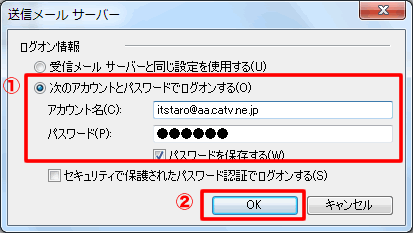 |
 |
|
「プロパティ」の画面に戻ります。
「OK」ボタンをクリックします。 |
|
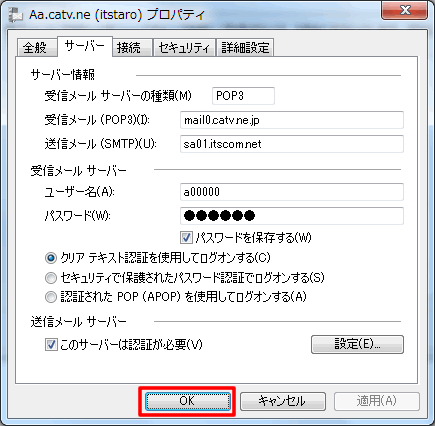 |
 |
|
「アカウント」の画面に戻りますので、「閉じる」ボタンをクリックして画面を閉じます。
以上で設定は終了です。 |
|
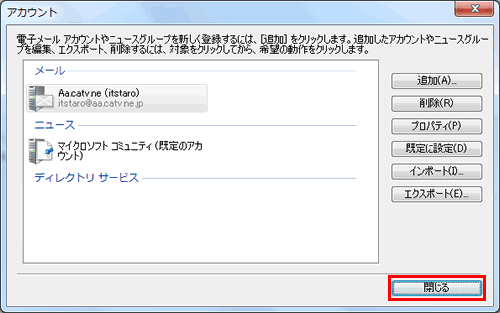 |
|
 |

|
Windows Live メールを起動し、メニューバーの「ツール」から「アカウント」を選択します。 |
|
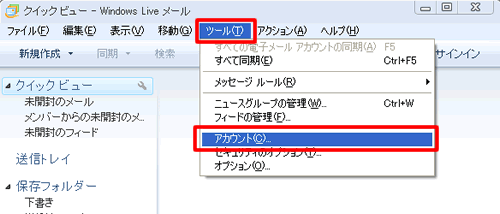 |
 |
|
「アカウント」の画面が表示されます。
| 1) |
設定を確認したいメールアカウントを選択します。 |
| 2) |
「プロパティ」ボタンをクリックします。 |
|
|
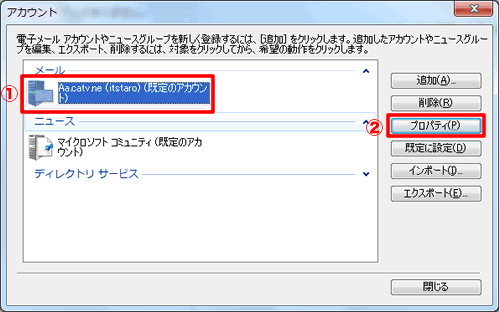 |
 |
|
「プロパティ」の画面が表示されます。
| 1) |
「全般」タブをクリックします。 |
| 2) |
各項目を確認(必要に応じて変更)してください。
| メールアカウント |
任意の名称 |
| 名前 |
メールの差出人の名前(お客様の名前など) |
| 会社名 |
必要に応じて入力 |
| 電子メールアドレス |
お客様のメールアドレス |
| 返信アドレス |
通常は空欄
| ※ |
送信したメール アドレスとは、別のメールアドレスに返信してもらいたい場合などに設定します。 |
|
|
|
|
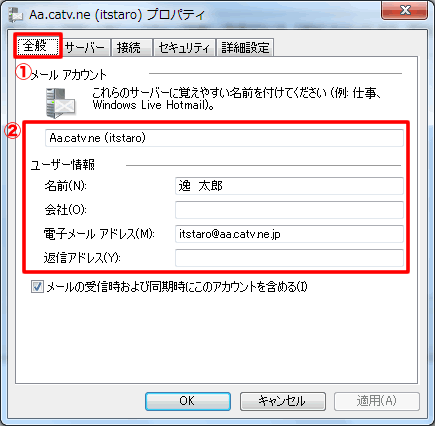 |
 |
|
| 1) |
「サーバー」タブをクリックします。 |
| 2) |
各項目を確認(必要に応じて変更)してください。
| 受信メールサーバーの種類 |
POP3 |
| 受信メール(POP3) |
お客様の受信メール(POP)サーバ
|
| 送信メール(SMTP) |
sa01.itscom.net |
| ユーザー名 |
お客様のアカウント(アルファベット1文字と数字5桁) |
| パスワード |
お客様のPOPアカウントパスワード |
| パスワードを保存する |
必要に応じてチェック |
|
| 3) |
「このサーバは認証が必要」にチェックがされていることを確認し、「設定」ボタンをクリックします。 |
|
|
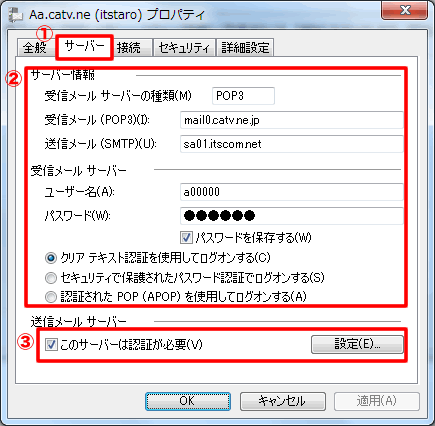 |
 |
|
「送信メールサーバー」の画面が表示されます。
| 1) |
「次のアカウントとパスワードでログオンする」にチェックがされていることを確認し、各項目を確認(必要に応じて変更)してください。
| アカウント名 |
お客様のメールアドレス |
| パスワード |
お客様のPOPアカウントパスワード |
| パスワードを保存する |
必要に応じてチェック |
|
| 2) |
確認が終わりましたら、「OK」ボタンをクリックします。 |
|
|
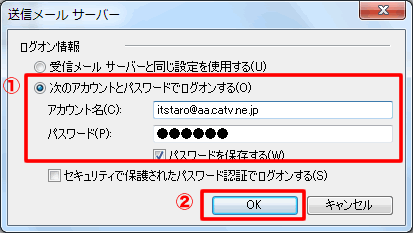 |
 |
|
「プロパティ」の画面に戻ります。
| 1) |
「詳細設定」タブをクリックします。 |
| 2) |
「送信メール(SMTP)」が587となっていることを確認します。 |
| 3) |
確認が終わりましたら、「OK」ボタンをクリックします。 |
|
|
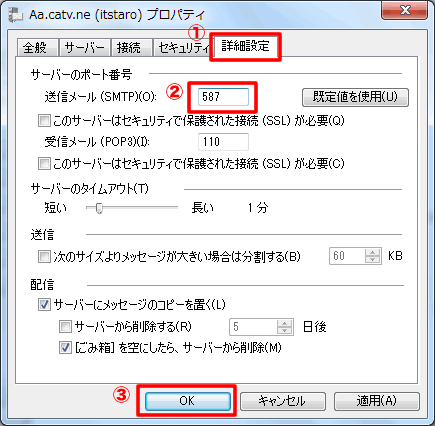 |
 |
|
「アカウント」の画面に戻りますので、「閉じる」ボタンをクリックして画面を閉じます。
以上で終了です。 |
|
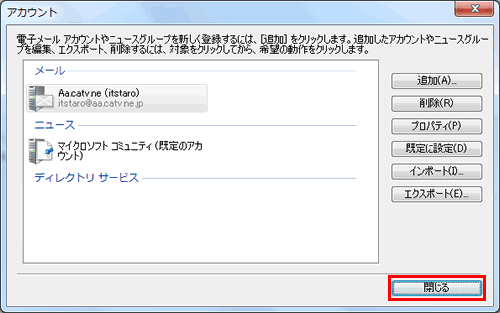 |
|
 |